- Muallif Abigail Brown [email protected].
- Public 2023-12-17 07:04.
- Oxirgi o'zgartirilgan 2025-01-24 12:28.
Nimalarni bilish kerak
- Boshqa kalendarlar yonidagi Plus (+) belgisini tanlang >Yangi taqvim yaratish > nomini kiriting > Taqvim yaratish.
- Istalgan vaqtda taqvimni sozlash uchun kursorni taqvim nomi ustiga olib boring > sozlamalarga kirish uchun uch nuqta ni tanlang.
Ushbu maqolada qoʻshimcha Google kalendarlarini qanday yaratish va sozlash mumkinligi tushuntiriladi.
Taqvimlar qoʻshilmoqda
Gmail hisobingizni birinchi marta oʻrnatganingizda, siz avtomatik ravishda kalendarni oldingiz. Bundan tashqari, ma'lumot almashish, maxsus tadbirlarni rejalashtirish yoki kichik guruh faoliyatini muvofiqlashtirish uchun qo'shimcha kalendarlar yaratishingiz mumkin. Mana shunday.
- Google hisobingizga kiring, keyin Google Taqvim saytiga tashrif buyuring.
-
Boshqa kalendarlar yonidagi Qoʻshish (ortiqcha belgisi) tugmasini bosing, soʻng qalqib chiquvchi menyudan Yangi kalendar yaratish ni tanlang.

Image -
Yangi taqvimingiz uchun kerakli nomni kiriting (masalan, "Sayohatlar, " "Ish" yoki "Tennis klubi") Ism oynasiga. Ixtiyoriy ravishda, Tavsif qatorida ushbu taqvimga qanday tadbirlar qoʻshilishi va taqvim uchun standart vaqt mintaqasini batafsilroq koʻrsating.

Image -
Taqvim yaratish tugmasini bosing. Brauzer oynasining pastki qismida siz tasdiqlovchi kichik xabarni hamda Configure taqvim uchun qoʻshimcha parametrlarga havolani koʻrasiz.

Image
Yangi kalendarlarni sozlash
Taqvim sozlamalarini oʻzgartirish orqali uni aniq sozlang. Agar uni yaratganingizdan so'ng darhol sozlash imkoniga ega bo'lmasangiz, sichqonchani chap tomonidagi Mening kalendarlarim ko'rinishida taqvim nomi ustiga olib, sozlamalar menyusini oching, so'ngra uchta tugmani bosing. -nuqta belgisi. Bu belgi sizga quyidagini amalga oshirish imkonini beruvchi ochiladigan menyuni ochadi:
- Faqat buni koʻrsatish - koʻrish oynasida qolgan barcha kalendarlarni bostirish uchun
- Roʻyxatda berkitish - faqat shu taqvimni koʻrish oynasidan oʻchirish uchun
- Sozlamalar va ulashish - taqvimning kengaytirilgan parametrlarini sozlash uchun
Taqvim uchun rang tanlash uchun ham uch nuqtali belgidan foydalaning. Bu rang asosiy oynadagi elementlarning rangini boshqaradi.
Sozlamalar va ulashish opsiyasini bosganingizda, Google Taqvim sozlamalari ekranlariga oʻtasiz, diqqat markazida allaqachon shu taqvimga qoʻyilgan. Variantlar to‘qqizta toifaga guruhlangan, har bir toifani ekranning chap tomonidagi ochiladigan ro‘yxatda bosish mumkin.
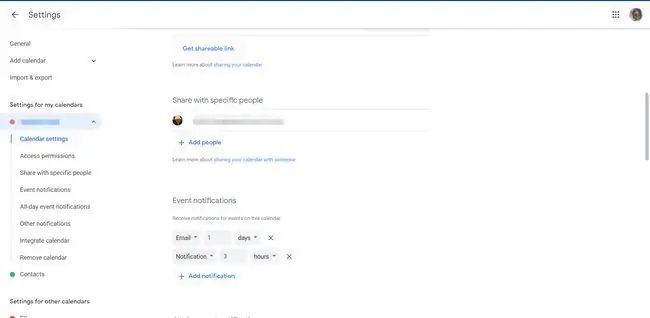
Har bir turkum muayyan turdagi sozlamalarni boshqaradi:
- Taqvim sozlamalari - taqvimni yaratganingizda foydalanilgan asosiy sozlash ma'lumotlarini takrorlaydi.
- Takliflarni avtomatik qabul qilish - taqvimga uchrashuv yoki faoliyatga taklifnoma taqdim etilganda nima sodir boʻlishini boshqaruvchi uchta sozlamadan iborat ochiladigan menyuni taklif etadi. Agar ziddiyat bo'lmasa, avtomatik ravishda qabul qilishingiz, barcha takliflarni avtomatik qabul qilishingiz yoki takliflarni butunlay e'tiborsiz qoldirishingiz mumkin. Agar siz avtomatik ravishda qabul qilsangiz, lekin allaqachon ziddiyatli uchrashuv mavjud boʻlsa, taklifni qoʻlda qabul qilishingiz yoki rad etishingiz taklif qilinadi.
- Kirish uchun ruxsatlar - taqvimning internetda koʻrinishini belgilaydi. Agar Ommaga ochiq qilish tugmasini bossangiz, har kim (jumladan, Google Qidiruv!) taqvimni oʻqiy oladi. Sizda barcha tadbir tafsilotlari yoki shunchaki bepul/band maʼlumotlari dunyo uchun mavjudmi yoki yoʻqligini, shuningdek tarqatish uchun taqvimning internet manzilini olish uchun Ulishish mumkin boʻlgan havolani olish opsiyasini belgilashingiz mumkin. boshqalarga yoki onlayn nashr qilish uchun.
- Muayyan odamlarga ulashish - taqvimga kirish huquqiga ega boʻlgan har bir foydalanuvchi roʻyxatini koʻrsatadi. Google hisobiga ega odamlarni qo'shing. Siz har bir shaxs faqat bepul/band maʼlumotlarini yoki barcha tafsilotlarni koʻra olishini tanlashingiz mumkin. Shuningdek, siz foydalanuvchilarga voqealarni oʻzgartirish yoki oʻchirish, shuningdek, ushbu hodisalarni almashish sozlamalarini boshqarish huquqini berishingiz mumkin.
- Tadbirlar haqida bildirishnomalar va kun davomidagi voqea bildirishnomalari - Google Taqvim sizga voqea haqida eslatma yuborishni taklif qiladi. Ushbu kartalar birlamchi eslatma qoidalarini o'rnatadi. Agar sizga qoʻshimcha taʼsir kerak boʻlsa, bir nechta eslatma oʻrnating.
- Umumiy bildirishnomalar - taqvimga muayyan oʻzgartirishlar kiritilganda nozik sozlangan ogohlantirishlarni oʻrnatadi. Har bir standart ogohlantirish uchun bildirishnoma turini tanlang yoki bildirishnomalarni oʻchirish uchun ularni Yoʻq qilib qoʻying.
- Taqvimni integratsiyalash - boshqa xizmatlar bilan. Bu yerda siz taqvimning umumiy manzili va uning iCal havolasini o‘z ichiga olgan bir qancha variantlarni ko‘rasiz.
- Taqvimni oʻchirish - yoki Obunani bekor qilish tugmasini bosish orqali (taqvimni mavjud qoldirish, lekin unga kirish huquqini olib tashlash uchun) yokiOʻchirish (uni butunlay oʻchirish uchun, shuningdek, u baham koʻrilgan odamlar uchun ham kirishni toʻxtatib qoʻying).
Yangi kalendarlarni qoʻshishning boshqa imkoniyatlari
Yangi taqvim qoʻshsangiz, boshqa turdagi kalendarlarni ham qoʻshish imkoniyatlarini koʻrasiz.
Agar siz yangi boʻsh taqvim qoʻshish oʻrniga Qiziqarli taqvimlarni koʻrib chiqish ni tanlagan boʻlsangiz, davlat va diniy bayramlar, sport tadbirlari va boshqa tadbirlarni oʻz ichiga olgan tanlangan kalendarlar roʻyxatini koʻrasiz. oy fazalari.
Tanlash URLdan taqvimga obuna boʻlish uchun istalgan taqvimning iCal manzilini joylashtirishingiz mumkin boʻlgan oynani ochadi.
Mahalliy faylni yuklash uchun Import ni tanlang (iCal yoki Microsoft Outlook CSV formatida).






